雖然微軟已經對WinXP系統停止更新服務,但是還有一部分用戶還是在使用它。最近,有用戶在使用電腦的時候,發現開機後寬帶連接很慢。怎麼辦?那要如何解決這樣的問題呢?下面就由小編和大家介紹一下WinXP開機後寬帶連接慢的解決方法。
步驟如下:
1、單擊“開始”菜單,單擊“運行”命令,在“打開”框中鍵入“msconfig”命令,單擊“確定”按鈕。
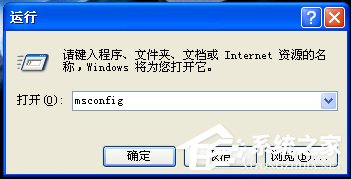
2、打開“系統配置實用程序”窗口,切換到“啟動”選項卡。
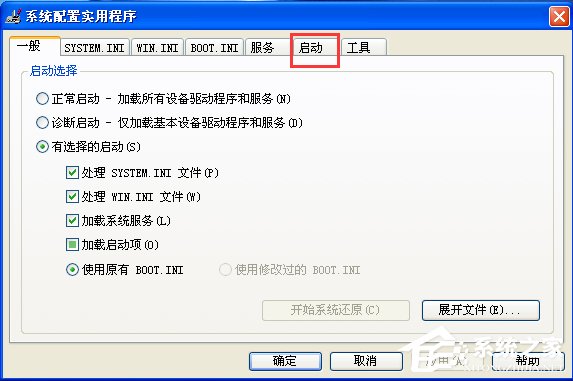
3、除了保留“ctfmon”啟動項目外(這個項目是系統輸入法的進程項目,如果把這個項目去掉了會造成輸入法不能開機啟動的現象),其余的全部去掉復選框,單擊“確定”按鈕,彈出“您必須重新啟動您的計算機以便某些由系統配置所作的更改生效”的提示對話框,請單擊“退出而不重新啟動”按鈕(注:有特殊需求的用戶請根據自己的所需保留相應的啟動項目)。
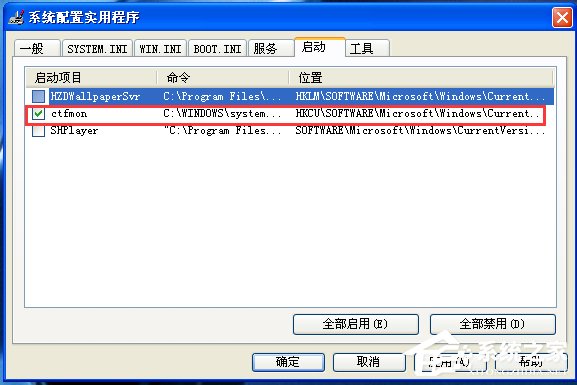

4、然後再單擊左下角的“開始”按鈕,出來的菜單窗口單擊右側的“控制面板”項。
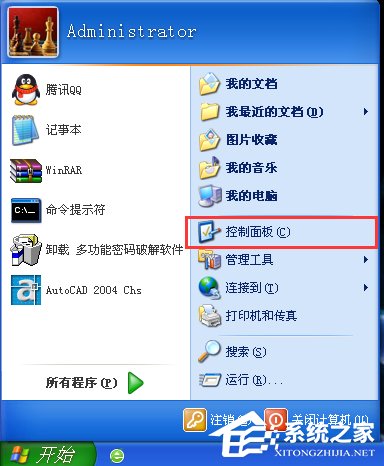
5、在打開的控制窗口中找到“網絡連接”項目,雙擊打開。
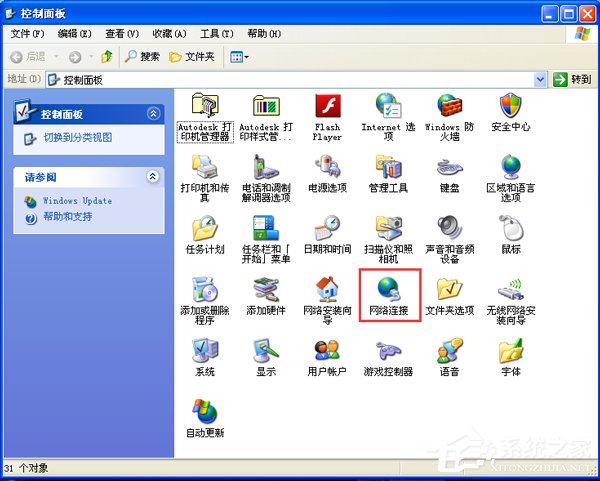
6、鼠標右擊“本地連接”,彈出的下拉菜單點擊“屬性”命令。
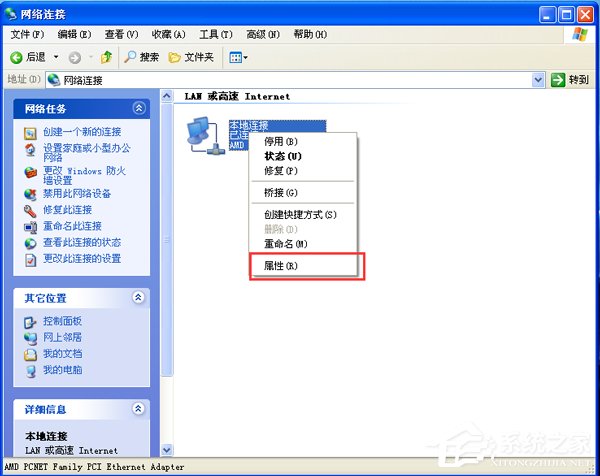
7、進入“本地連接屬性”界面,在“常規”選項卡下的此連接使用下列項目列表中雙擊“Internet 協議(TCP/IP)”。
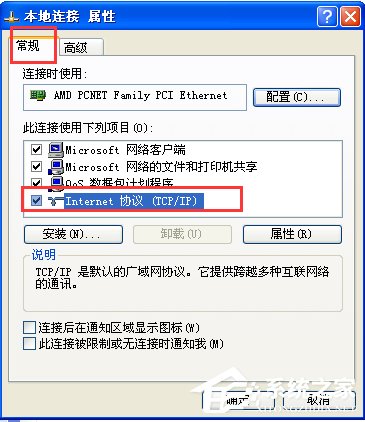
8、打開“Internet 協議(TCP/IP)”屬性窗口,在“常規”界面中選擇“使用下面的IP地址”,在IP地址和子網掩碼框中分別輸入“192.168.0.1”和“255.255.255.0”(也可以填入當地的網絡運營商提供的相應數據),設置完成後單擊“確定”即可。
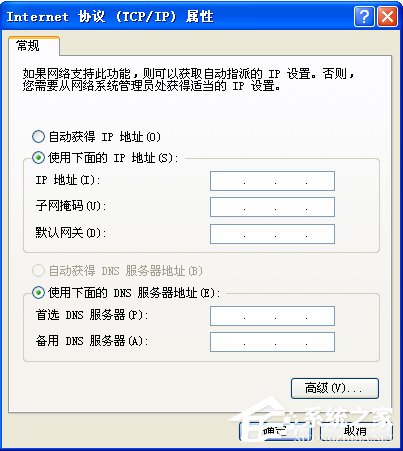
WinXP開機後寬帶連接慢的解決方法就給各位詳細介紹到這裡了;如你也還在使用WinXP系統,也有遇到和上述一樣問題的用戶,那可以先參考一下上述的方法,然後按照上述的方法去解決就可以了。